Si tiene un televisor Samsung y utiliza dispositivos externos como dispositivos de transmisión Fire Stick o Roku, consolas de juegos, etc., encender el televisor cada vez y cambiar la fuente de señal a la entrada HDMI correcta es un inconveniente. Es mucho más conveniente hacer que el televisor se encienda automáticamente y cambie a la fuente de señal deseada cuando enciende el dispositivo. Puede hacer esto activando la configuración HDMI CEC en el televisor y el dispositivo o el Modo de juego en la configuración de la barra de juegos del televisor.
Recordar la última fuente utilizada en su televisor Samsung
El televisor Samsung recuerda la última fuente de señal utilizada, que fue HDMI. En la práctica, si, por ejemplo, tienes un Fire Stick conectado a través de HDMI 2, miras un vídeo y luego apagas el televisor, cambiará a HDMI 2 cuando enciendas el televisor. Sin embargo, se requieren condiciones especiales para que esto suceda:
- Continuidad de energía: El televisor no debe estar desenchufado. Si se desconecta, se encenderá para recibir la señal de la entrada de la antena y olvidará qué entrada se utilizó por última vez.
- Método de encendido: el televisor solo debe encenderse usando el botón de encendido del control remoto. Supongamos que enciende el televisor cambiando o presionando el botón de canal (número) en el control remoto universal. En ese caso, el televisor interpreta esto como una preferencia de entrada de antena, evitando la selección automática de la última fuente.
Cambio automático a HDMI: Anynet+ (HDMI CEC)
Los televisores Samsung pueden cambiar automáticamente a una entrada HDMI activa gracias a la tecnología Anynet+, que es el nombre comercial de HDMI-CEC (Consumer Electronics Control) en los televisores Samsung. Originario de sistemas analógicos, CEC se ha integrado en HDMI, lo que permite el intercambio de protocolos estandarizados entre dispositivos conectados. Esto incluye acciones automáticas como encender o apagar todos los dispositivos conectados por HDMI y control centralizado de múltiples dispositivos con un solo control remoto.
Aquí hay una guía rápida para usar Anynet+ para cambiar HDMI automáticamente:
- Enciende Anynet+ en tu televisor Samsung. Abra el menú de configuración del televisor y active la opción Anynet+. Esta configuración establece una conexión entre el televisor y los dispositivos HDMI conectados.
- Habilite la función HDMI-CEC en el dispositivo conectado. Asegúrese de que la función HDMI-CEC esté habilitada en el dispositivo externo conectado al puerto HDMI. Para hacer esto, vaya a la configuración del dispositivo.
Para habilitar Anynet, vaya a la siguiente ruta “Configuración” → “Todas las configuraciones” → “Conexiones” → “Administrador de dispositivos” → “Anynet+ (HDMI-CEC)” active esta configuración.
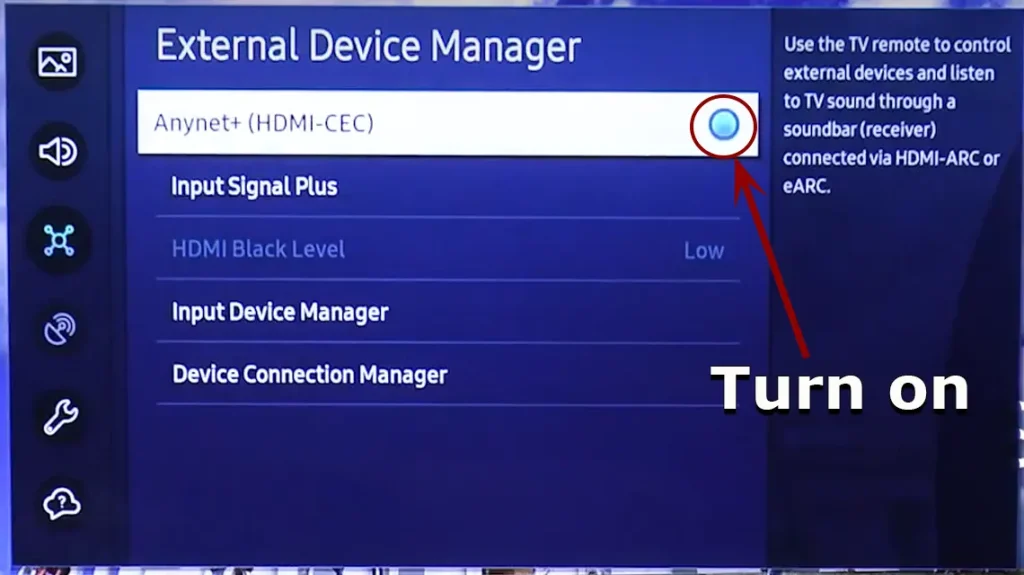
Una vez realizados estos ajustes, el televisor cambiará automáticamente a la entrada HDMI adecuada cuando se encienda el televisor o el dispositivo de transmisión conectado. Se deben tener en cuenta los siguientes puntos.
Compatibilidad y limitaciones: Las funciones de cambio automático pueden diferir según el año del televisor y la marca del dispositivo conectado al televisor. Si hay varios dispositivos conectados al televisor y HDMI-CEC está habilitado en todos ellos, es posible que el cambio automático no funcione correctamente. Para un rendimiento óptimo, habilite HDMI-CEC en un solo dispositivo.
Cambia automáticamente a HDMI cuando se utiliza una consola de juegos
Al utilizar una consola de juegos con un televisor o monitor, es fundamental tener en cuenta que el sistema operativo Tizen utilizado en los televisores Samsung tiene una función que le permite transmitir información sobre el dispositivo conectado a través de HDMI. Para habilitar la detección automática de la consola de juegos y simplificar la experiencia de juego, siga los pasos a continuación:
- Habilitar el Modo Juego: Vaya a la configuración de su televisor y vaya al Modo Juego.
- Establezca «Modo de juego» en «Automático» . Esto asegurará que el televisor reconozca automáticamente la consola de juegos conectada.
- Reconocimiento de conexión: cuando conectas tu consola de juegos a tu televisor, Tizen OS detecta el dispositivo y abre automáticamente la barra de juegos.
- Configuración automática en el modo de juego: los modos de imagen y sonido se ajustan automáticamente para optimizar la experiencia de juego.
- Modo de audio : si bien los modos de imagen y sonido se ajustan automáticamente en el modo Juego, tenga en cuenta que es posible que el modo de sonido no cambie automáticamente según el dispositivo de audio seleccionado en el menú Salida de audio. Asegúrese de que la configuración de audio coincida con sus preferencias y dispositivos conectados.
- Integración de Nintendo Switch: si tienes una Nintendo Switch, vale la pena señalar que la función “Modo de juego” se activa sin notificación explícita.
Si configura estos ajustes, su televisor Samsung con Tizen OS cambiará al modo de juego cuando se conecte una consola de juegos. Tenga en cuenta que la sincronización con la consola de juegos funciona con televisores Samsung QLED del año modelo 2019 y televisores OLED del año modelo 2022 o posteriores.










